Šioje pamokoje sužinosite, kaip "Adobe Illustrator " kurti kontūrus. Šioje pamokoje sužinosite ne tik pagrindus, bet ir išplėstinius būdus, kaip suteikti savo dizainui gilumo ir įvairovės. Nesvarbu, ar dirbate su paprastomis figūromis, ar kuriate sudėtingus dizainus, suprasdami kontūro funkciją galite gerokai pagerinti savo darbą.
Pagrindinės žinios
- Kontūrai yra labai svarbūs jūsų dizainų kompozicijai ir vizualiniam įdomumui.
- Galite sukurti kelis figūros kontūrus, kurie būtų skirtingų spalvų ir stilių.
- Naudodami įvairias kontūrų pritaikymo parinktis, galite kurti kūrybiškus ir profesionalius dizainus.
Žingsnis po žingsnio, kaip kurti kontūrus
Pirmiausia atidarykite "Adobe Illustrator" ir sukurkite formą, kurią norite konvertuoti. Čia aš naudoju elipsės įrankį, kad nupieščiau apskritimą.
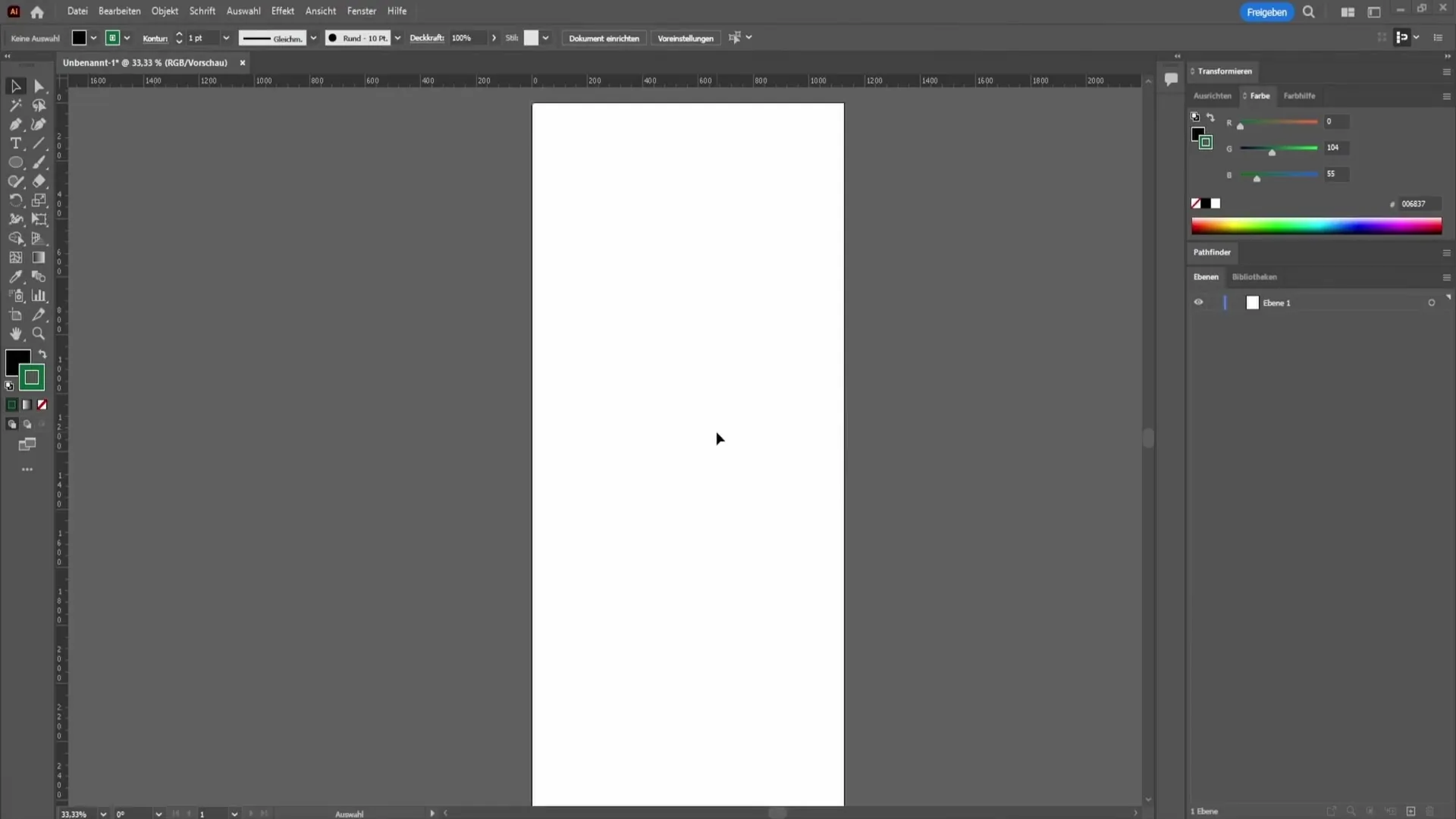
Norėdami sukurti apskritimo kontūrą, pažvelkite į viršutiniame kairiajame kampe esančias parinktis. Čia rasite užpildo ir kontūro parinktis. Pirmasis laukas skirtas spalvos sričiai, o antrasis - kontūrui.
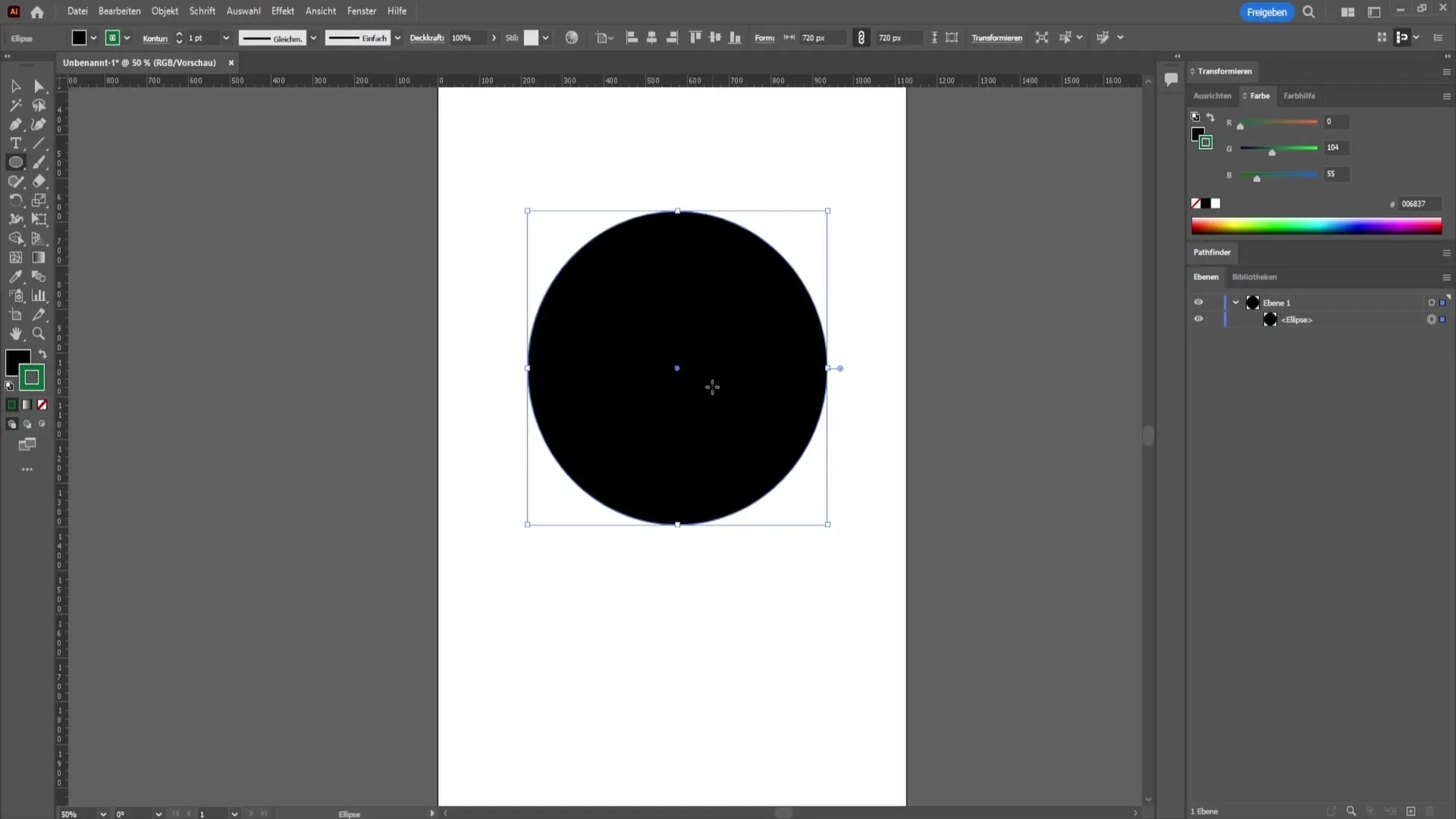
Pasirinkite kontūro spalvą, kad ją pridėtumėte prie formos. Pavyzdžiui, šviesiai mėlynam apskritimui galite pasirinkti juodą kontūrą. Tiesiog spustelėkite kontūro lauką ir pasirinkite juodą spalvą.
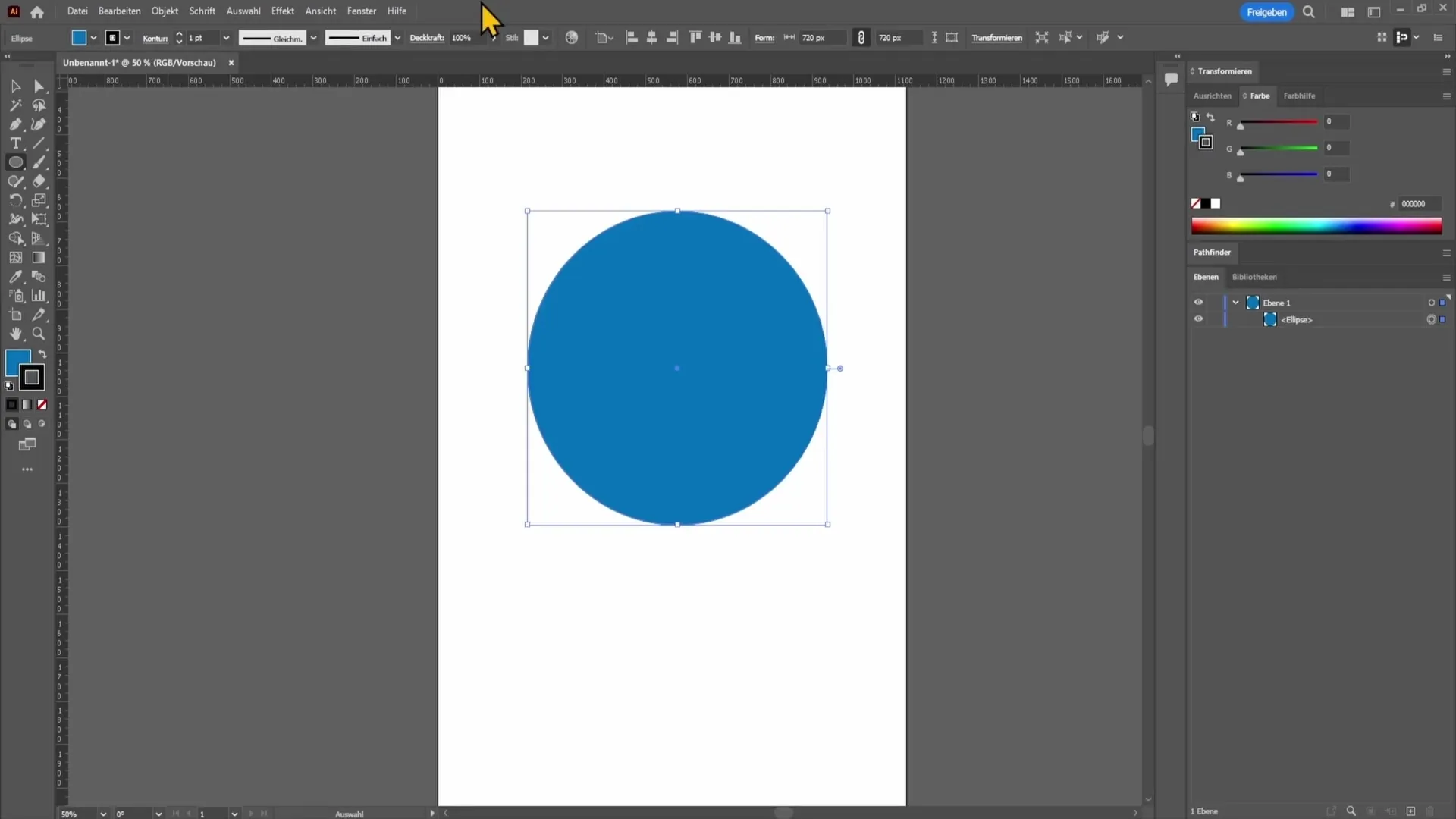
Galite pastebėti, kad nedaug kas pasikeičia. Taip yra todėl, kad kontūras šiuo metu yra labai plonas. Kad kontūras taptų labiau matomas, čia reikia reguliuoti kontūro storio slankiklį. Norėdami padidinti kontūro storį, pastumkite šliaužiklį į viršų.
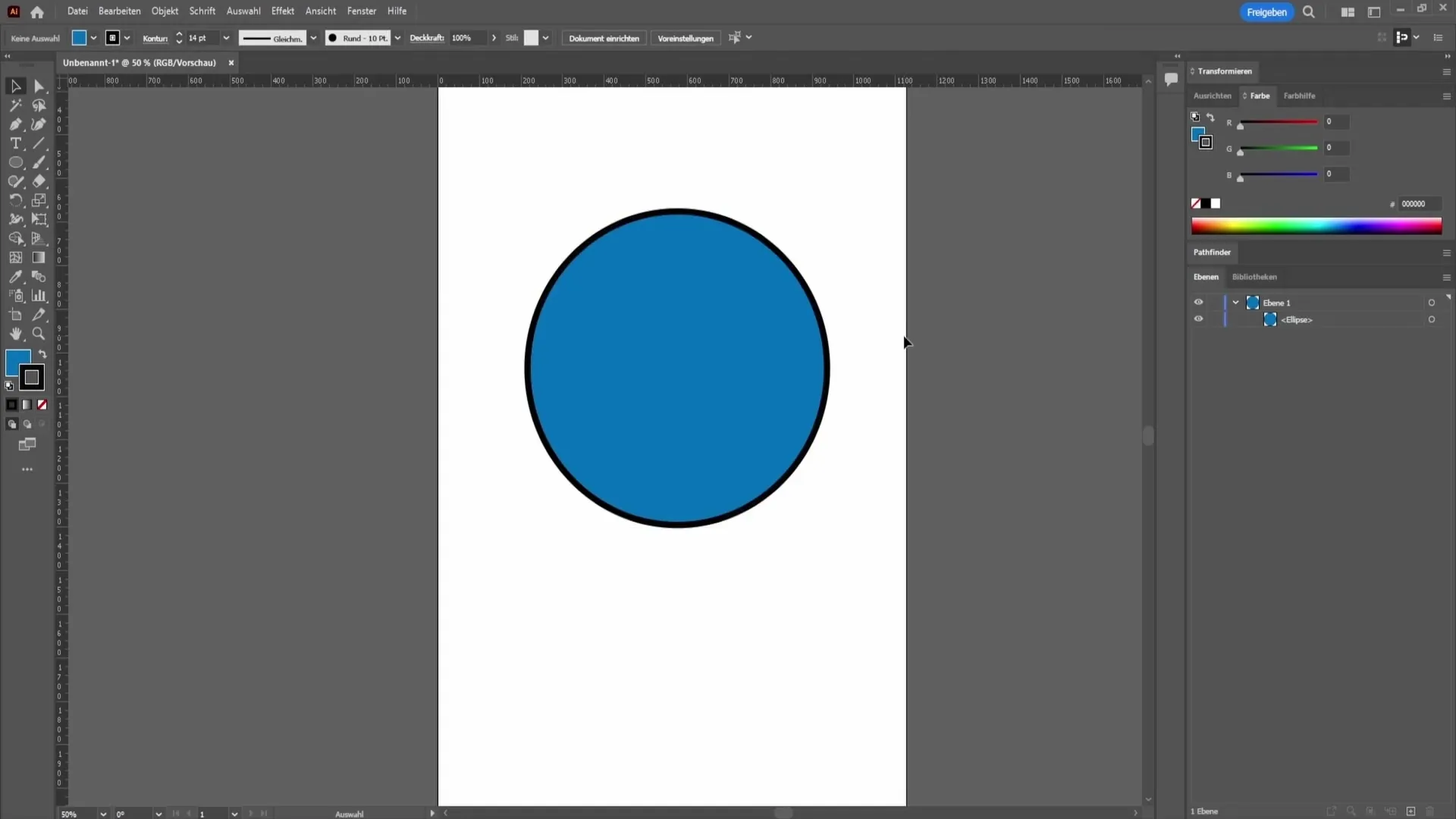
Dabar sukūrėte paprastą kontūrą. Tačiau jei norite pridėti antrą kontūrą, pavyzdžiui, raudoną kontūrą aplink juodo apskritimo išorę, turėtumėte atidaryti "Appearance" (išvaizda) paletę. Ją rasite viršutinėje meniu juostoje esančioje skiltyje "Window" (langas).
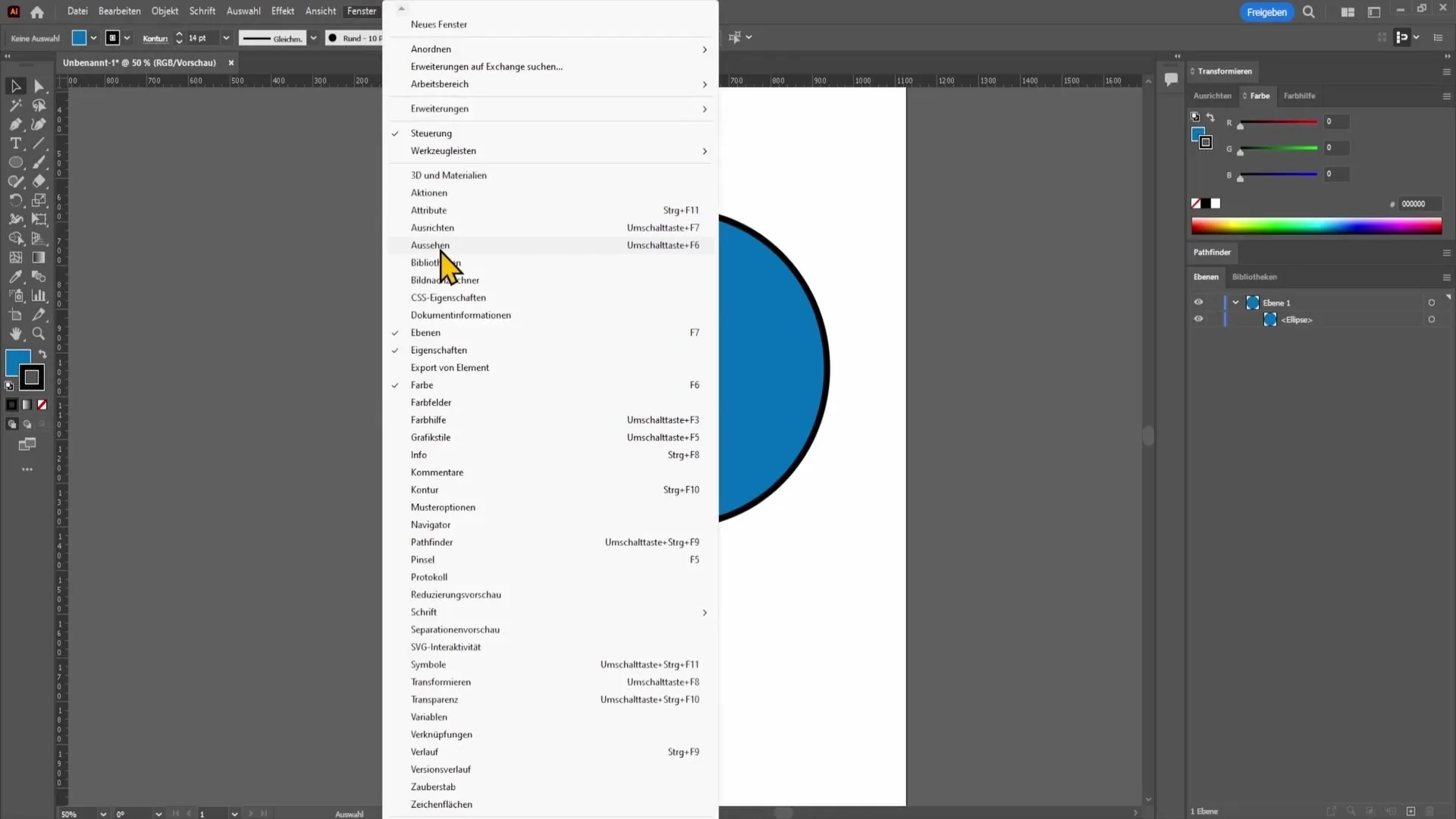
Atidarę "Appearance" (išvaizda) langą, pasirinkite savo figūrą ir spustelėkite po palete esančią kontūro piktogramą. Čia galite pridėti naują kontūrą ir pakeisti spalvą, pavyzdžiui, į raudoną.
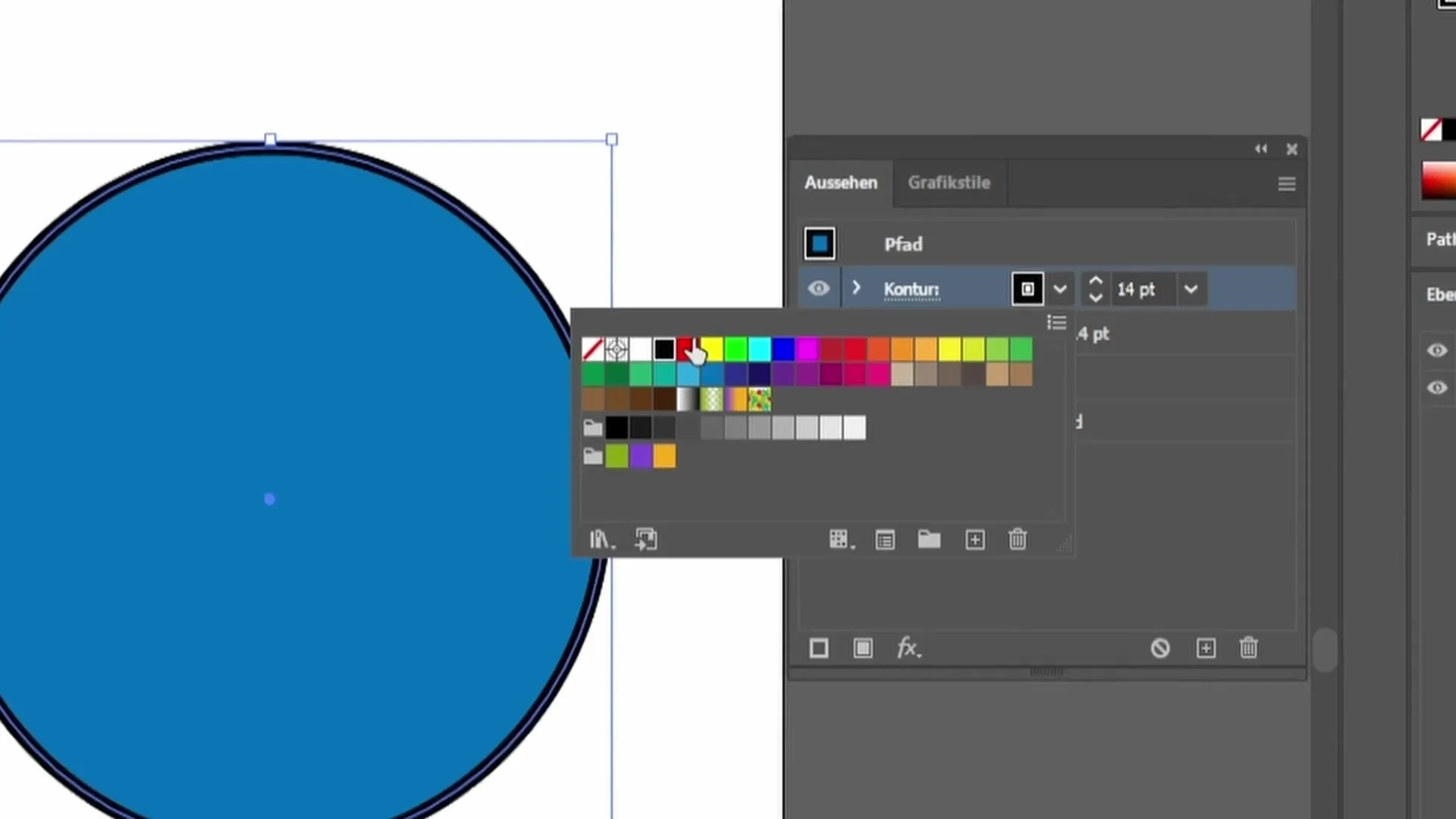
Padidinkite raudono kontūro storį, kad jis būtų matomas. Jei norite, kad raudonas kontūras būtų išorėje, o juodas - viduje, galite atitinkamai pakoreguoti išlyginimus. Spustelėkite raudonos spalvos kontūrą ir nustatykite, kad jis būtų "išlygintas į išorę".
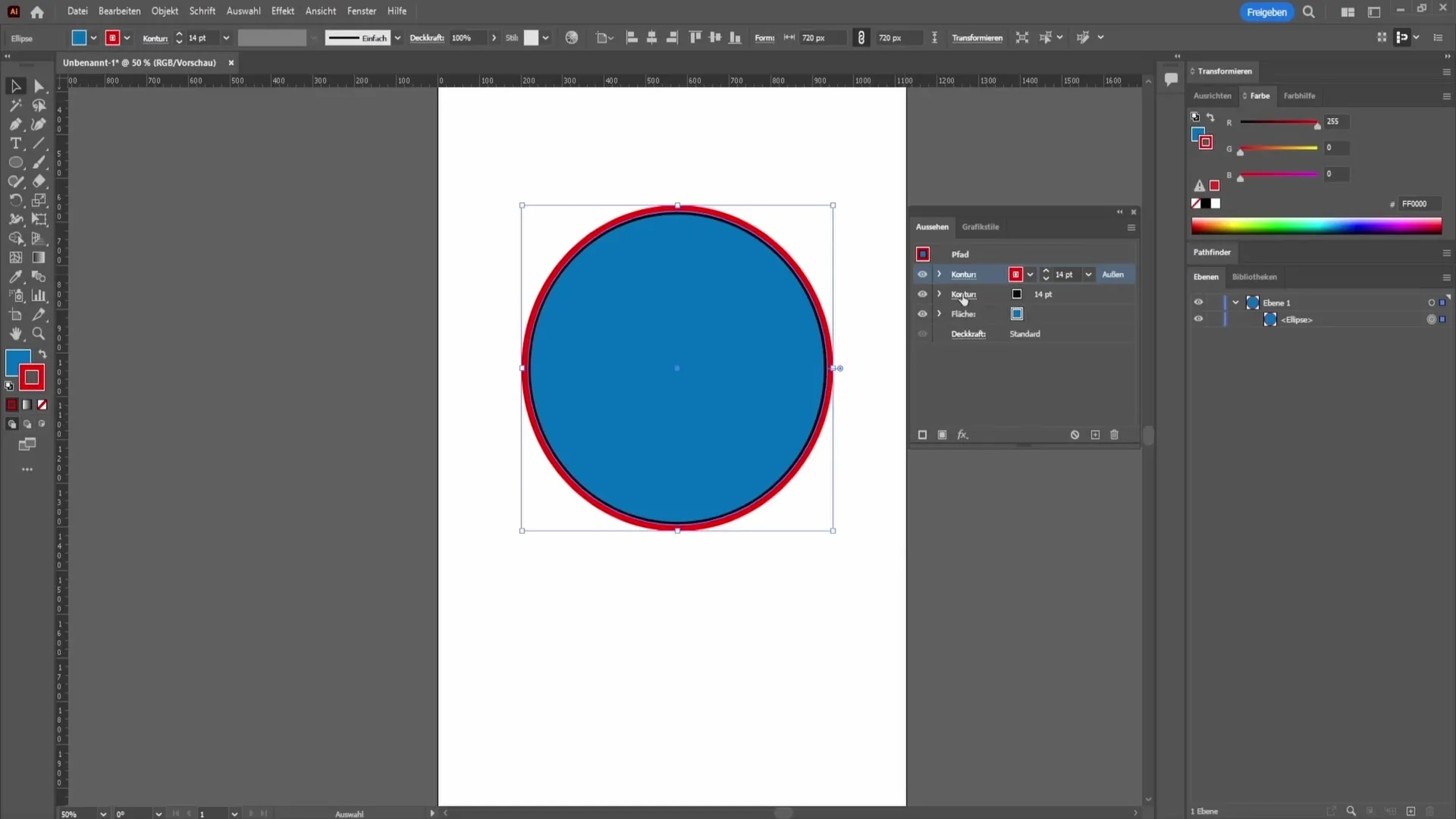
Juodam kontūrui, kuris yra tiesiai po raudona spalva, pasirinkite "align inwards" (lyginti į vidų). Taip gausite du vienodai storus kontūrus, esančius vienas ant kito.
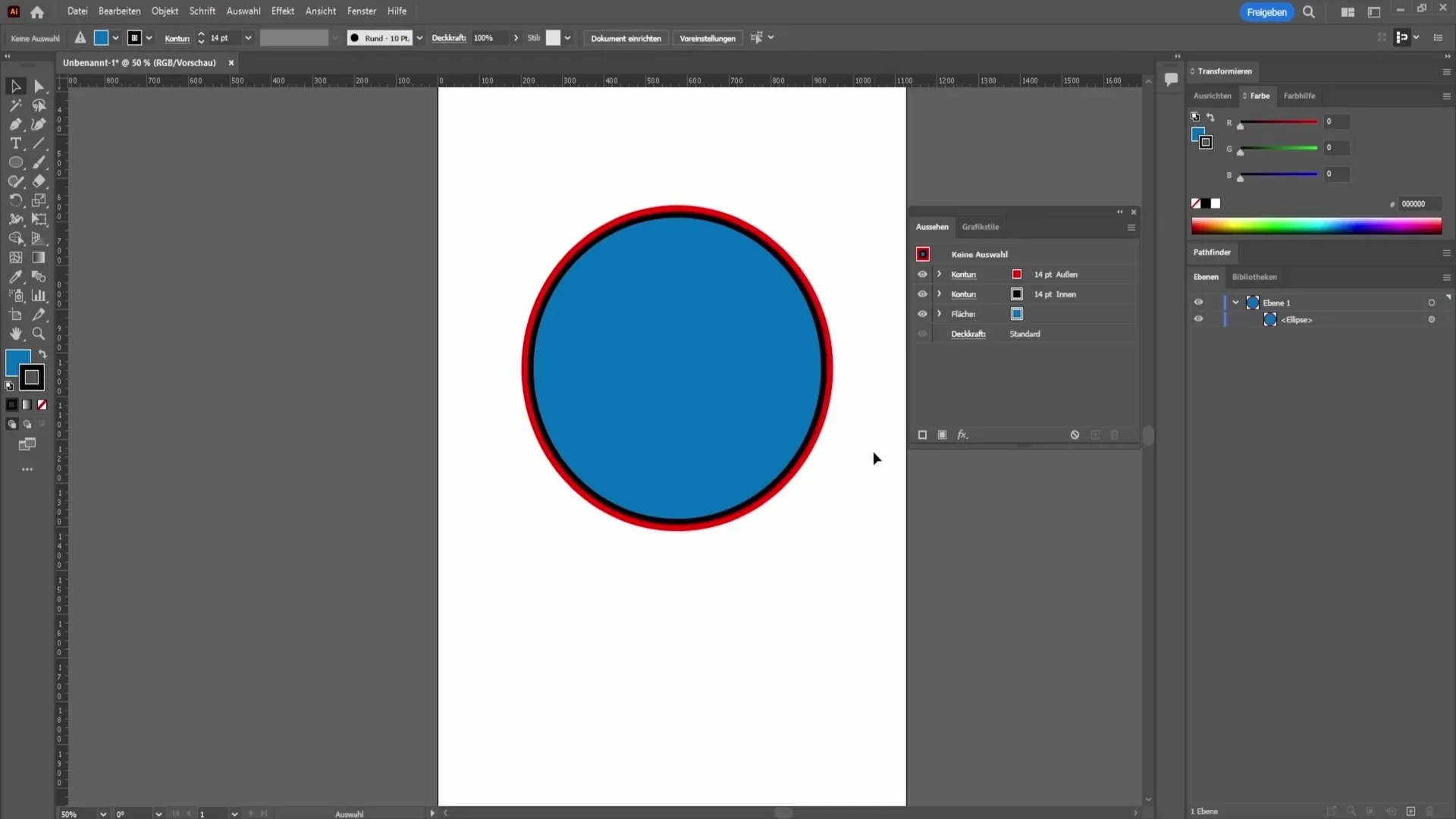
Tačiau, jei norite pasirinkti kitokį metodą, abu kontūrus galite sulygiuoti į išorę, priklausomai nuo jūsų dizaino poreikių. Būtinai sureguliuokite apatinio kontūro storį taip, kad jis neperžengtų viršutinio kontūro ribų.
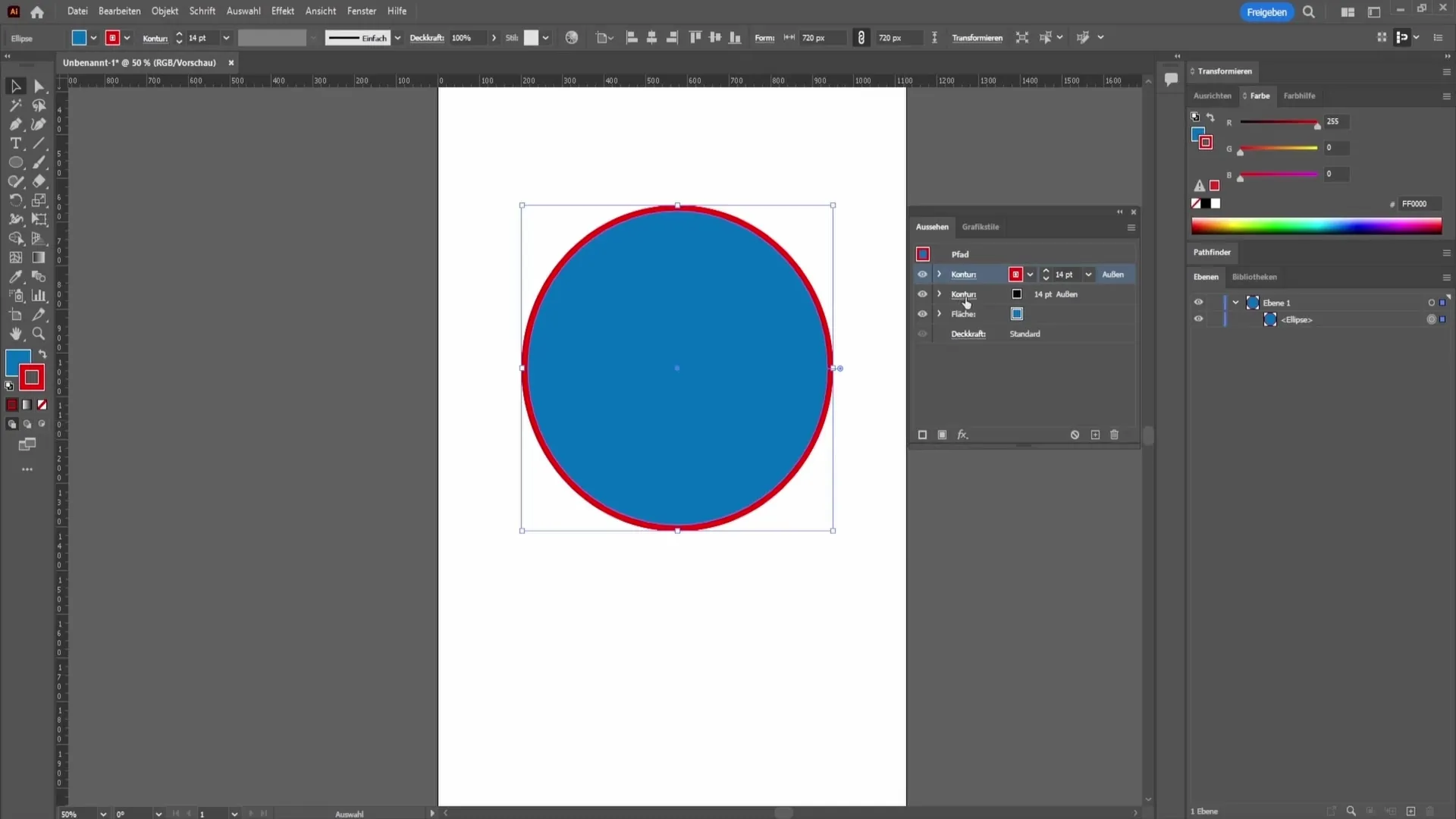
Dar vienas naudingas įrankis kontūro rodinyje - galimybė kurti brūkšnines linijas. Ją taip pat galite rasti spustelėję kontūrą. Čia galite projektuoti kontūrų kampus, reguliuodami kampų formą, pavyzdžiui, suapvalinti arba su specialia išimtimi.
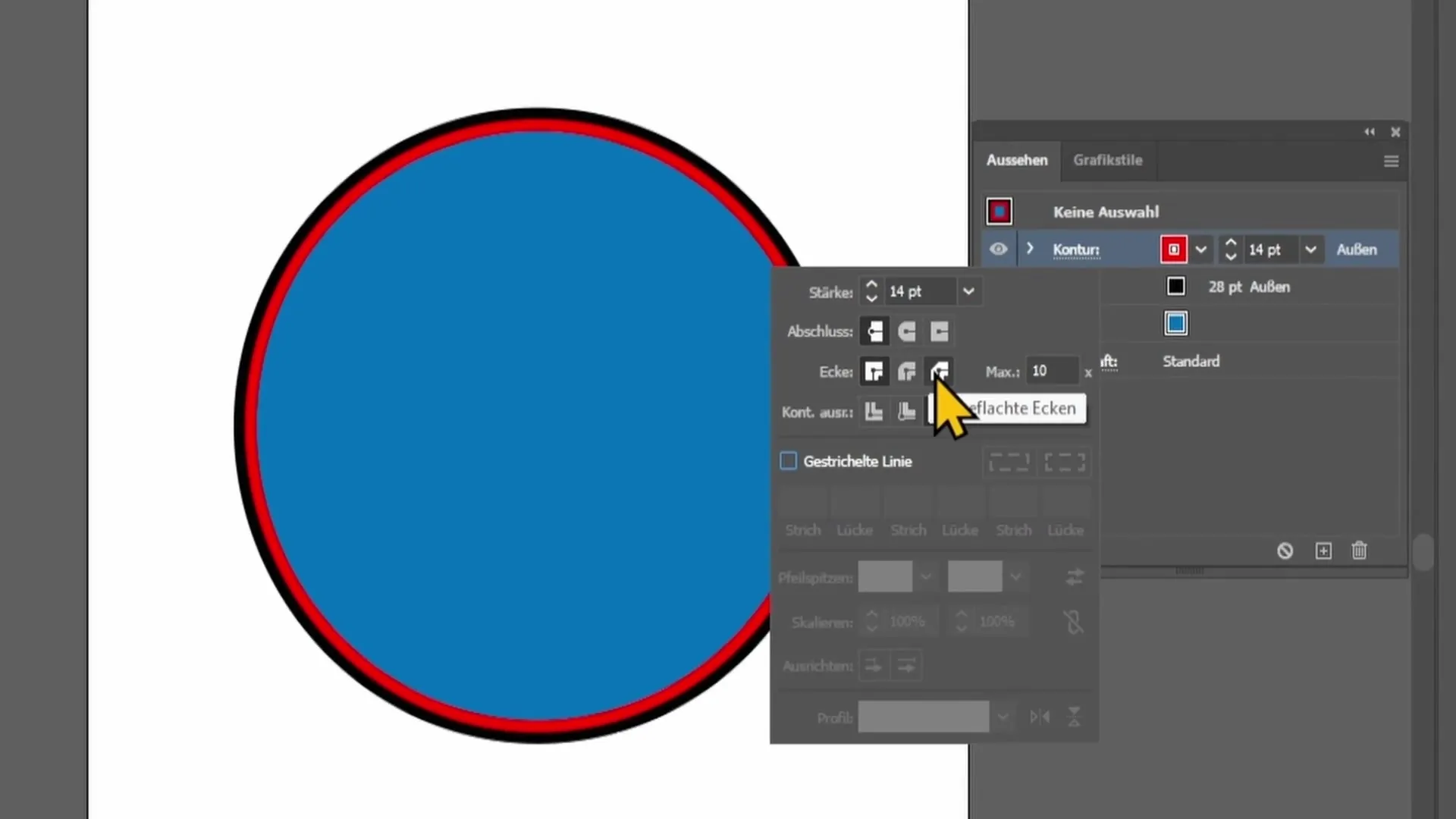
Taip pat galite spustelėti efektus ir pridėti įvairių filtrų prie savo dizaino. Pavyzdžiui, galite reguliuoti atstumą tarp kontūro ir formos, pasirinkę "Move journey" (perkelti kelionę).
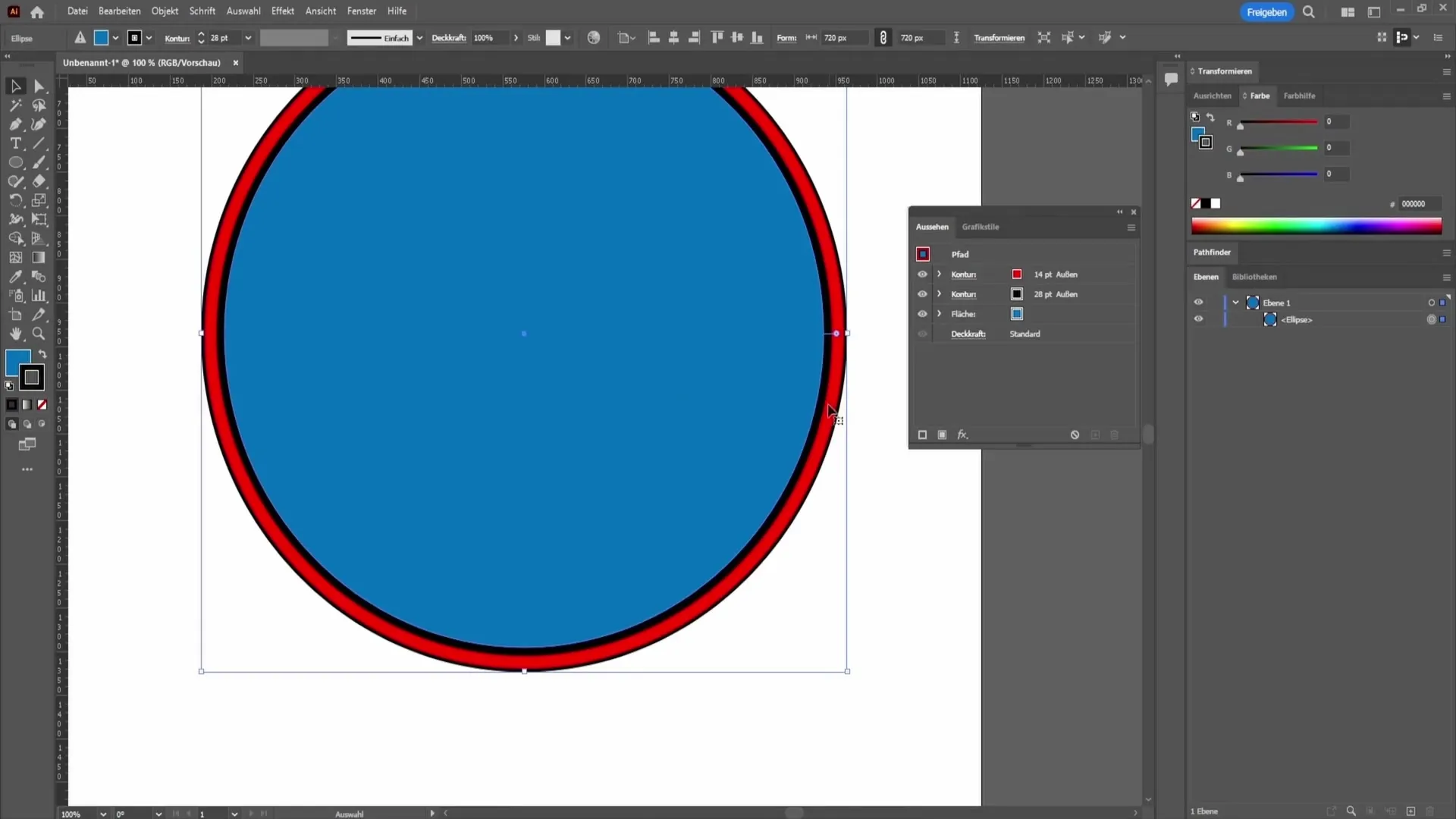
Dar viena naudinga funkcija yra nepermatomumo reguliavimas. Galite sumažinti kontūro nepermatomumą, kad jis atrodytų skaidresnis ir išsiskirtų po kitu elementu.
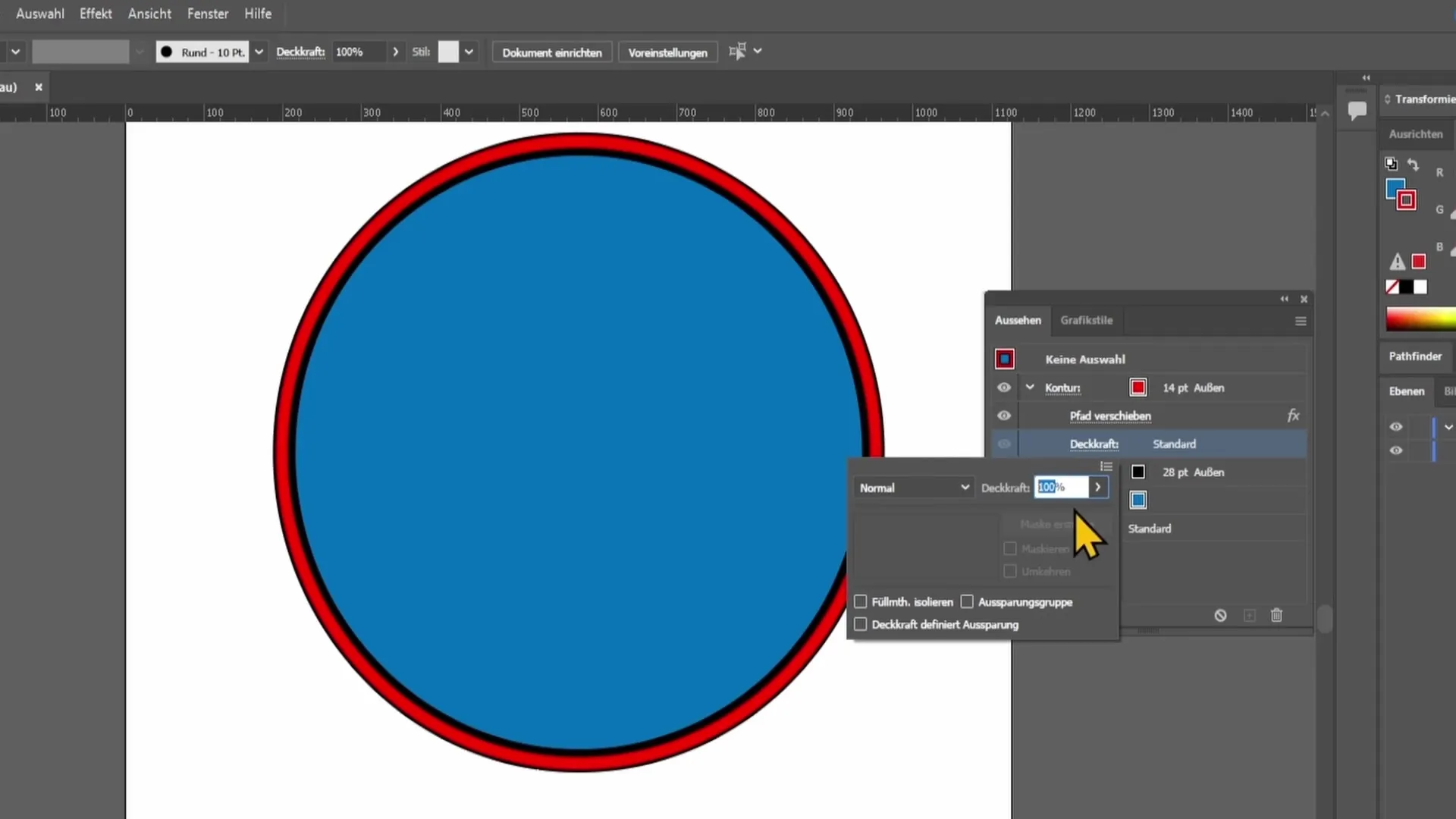
Jei dar labiau sumažinsite neskaidrumą arba pritaikysite maišymo režimus, galite pasiekti žavių vizualinių efektų. Šie būdai padės jums sukurti kūrybiškus ir patrauklius dizainus.
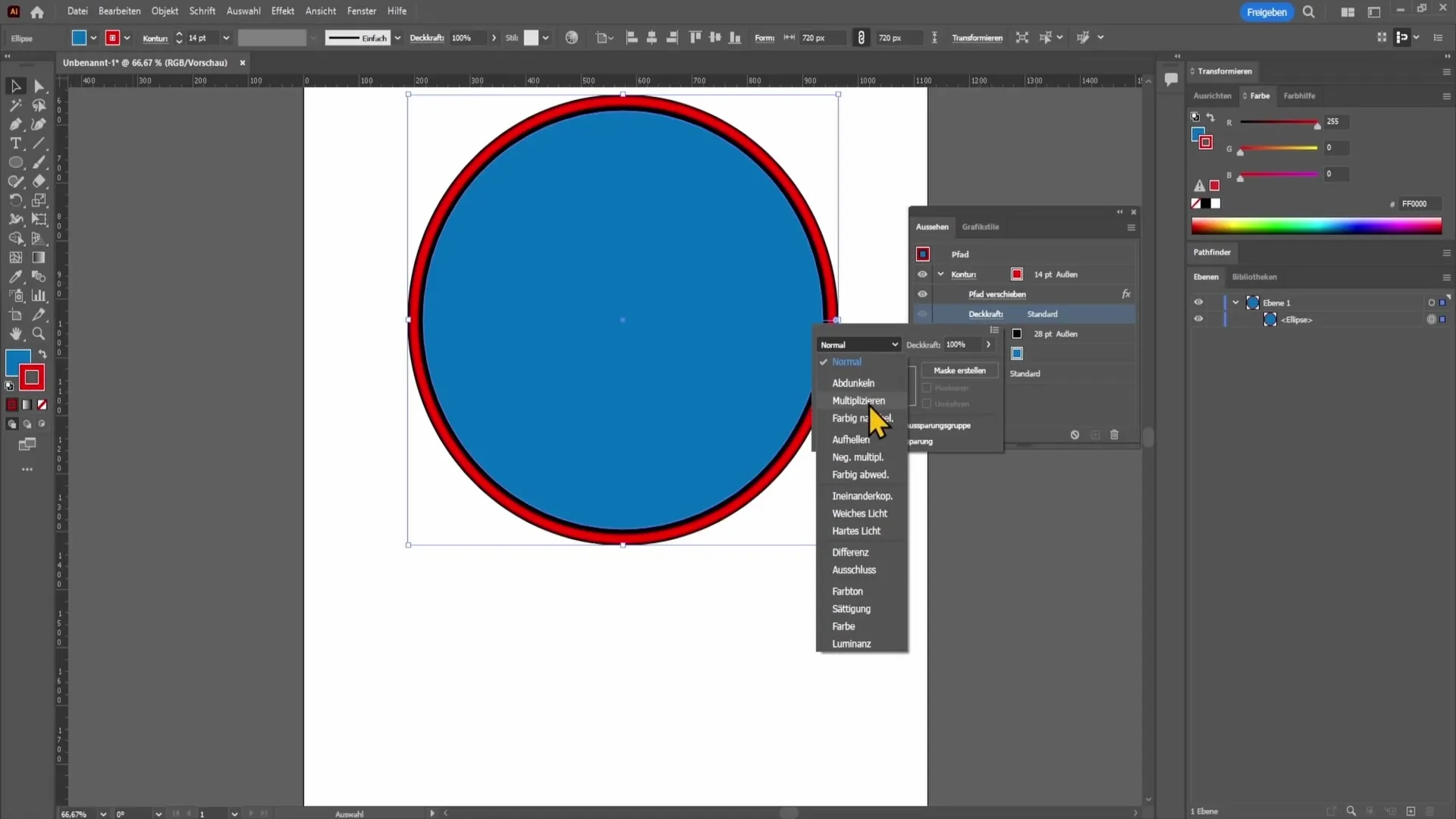
Apibendrinimas
Šioje mokomojoje programoje sužinojote, kaip kurti ir koreguoti kontūrus programoje "Adobe Illustrator" ir kaip sukurti kelis formos kontūrus. Įvairios kontūrų kūrimo funkcijos ir parinktys suteikia daug kūrybinių galimybių, leidžiančių patobulinti vizualinę dizaino išvaizdą.
Dažniausiai užduodami klausimai
Kaip pakeisti kontūro storį? Kontūro storį galite pakeisti kontūro srityje judindami kontūro storio slankiklį aukštyn.
Ar galiu sukurti kelis to paties objekto kontūrus? Taip, galite sukurti kelis objekto kontūrus ir taikyti skirtingas spalvas bei stilius.
Kaip sukurti brūkšninęliniją? Brūkšninę liniją galite sukurti pasirinkę kontūro elementą ir kontūro lange pasirinkę atitinkamas brūkšninių linijų parinktis.


